编辑:xiaoxiao
2016-03-23 14:58:43
来源于:系统城
1. 扫描二维码随时看资讯
2. 请使用手机浏览器访问:
http://wap.xtcheng.cc/xtjc/9343.html
手机查看
使用浏览器看视频、浏览网页的时候都会产生很多临时文件,这些文件都属于垃圾文件,如果不进行清理,时间长了就会占用大量的空间,如果是保存在系统盘,就会影响系统运行速度,可是在默认情况下,就是保存在C盘的,想要去更改的时候,却发现修改不了,接下来,我们就以Win10系统中的IE浏览器为例,为大家介绍下具体的解决措施。
解决措施:
1、在Win10点击开始菜单的运行窗口(Win键+R”或者“CTRL+X”键等方式打开);
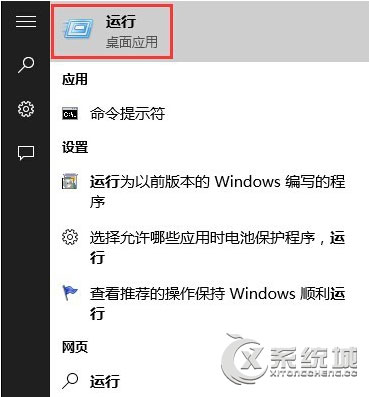
2、在运行窗口中输入regedit,回车进入注册表编辑器;
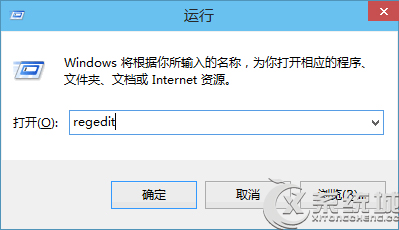
3、找到:[HKEY_CURRENT_USER\Software\Microsoft\Windows\CurrentVersion\Explorer\User Shell Folders]右面的 Cache 键值(可扩充字符串值),右键点击“修改”改成需要的目录,“确定”。
以上介绍的就是Win10浏览器临时文件夹位置无法更改的解决措施,C盘是我们的系统盘,如果存放的东西过多,电脑就会变慢变卡,所以尽量不要保存在C盘中。
相关推荐:

微软推出的Windows系统基本是要收费的,用户需要通过激活才能正常使用。Win8系统下,有用户查看了计算机属性,提示你的windows许可证即将过期,你需要从电脑设置中激活windows。

我们可以手动操作让软件可以开机自启动,只要找到启动项文件夹将快捷方式复制进去便可以了。阅读下文了解Win10系统设置某软件为开机启动的方法。

酷狗音乐音乐拥有海量的音乐资源,受到了很多网友的喜欢。当然,一些朋友在使用酷狗音乐的时候,也是会碰到各种各样的问题。当碰到解决不了问题的时候,我们可以联系酷狗音乐

Win10怎么合并磁盘分区?在首次安装系统时我们需要对硬盘进行分区,但是在系统正常使用时也是可以对硬盘进行合并等操作的,下面就教大家Win10怎么合并磁盘分区。